À medida que a qualidade dos jogos de computador evolui, é comum enfrentar desafios relacionados à lentidão e instabilidade na jogabilidade. Apresentaremos soluções práticas para aprimorar o desempenho do seu computador durante os jogos.
Focando em medidas como, a atualização dos drivers da GPU, a modificação da taxa de atualização do monitor, otimizações para jogos em janela, desativando notificações e a desativação da atualização automática. Exploraremos essas estratégias para proporcionar uma experiência de jogo mais fluída e eficiente.


Melhorando o desempenho dos jogos no computador: Dicas simples e eficazes
Os jogos de computador continuam a evoluir, mas a jogabilidade pode se tornar lenta ou instável com o tempo. Felizmente, existem maneiras simples de aprimorar a velocidade e o desempenho do seu PC Gamer para uma experiência de jogo mais suave.
Atualize os drivers da GPU para um desempenho aprimorado
A GPU é crucial para a experiência de jogo, e manter seus drivers atualizados é fundamental. Siga este tutorial para atualizar os drivers da GPU:
- Pressione Windows + R para abrir a caixa de diálogo Executar.
- Digite “devmgmt.msc” e clique em OK.
- Expanda o adaptador de vídeo, e selecione o driver do seu computador.
- Clique com o botão direito e escolha Atualizar driver.
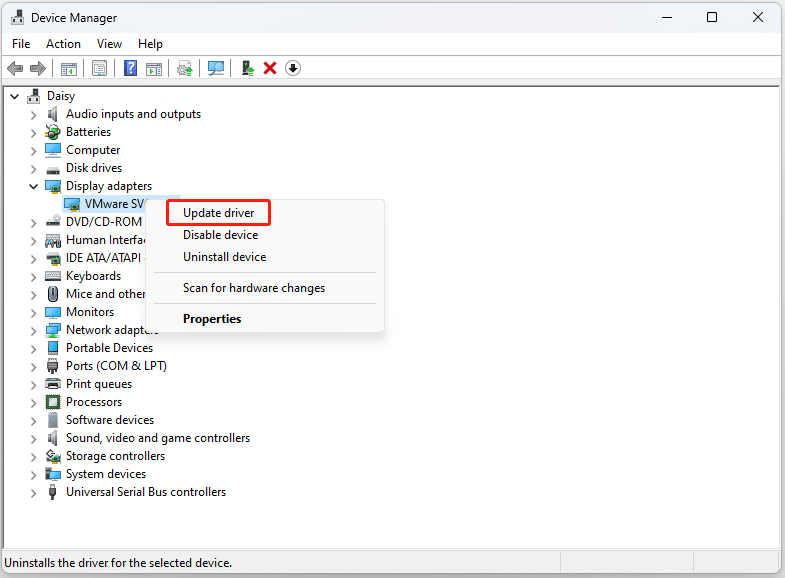
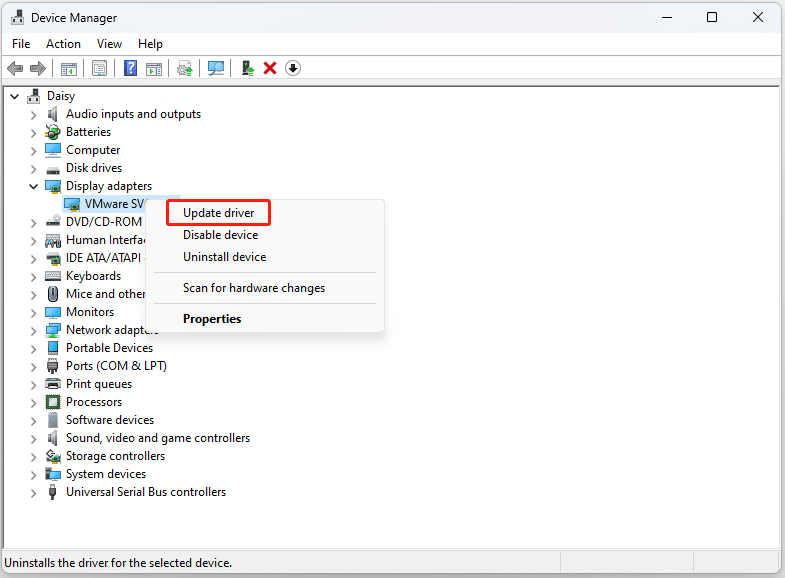
Ajuste a taxa de atualização do monitor para uma experiência mais fluida
A taxa de atualização do monitor influencia diretamente na fluidez dos jogos. Siga estas etapas para ajustar a taxa de atualização:
- Vá para Configurações > Sistema > Tela > Tela avançada.
- Escolha uma taxa de atualização adequada às capacidades do seu monitor.
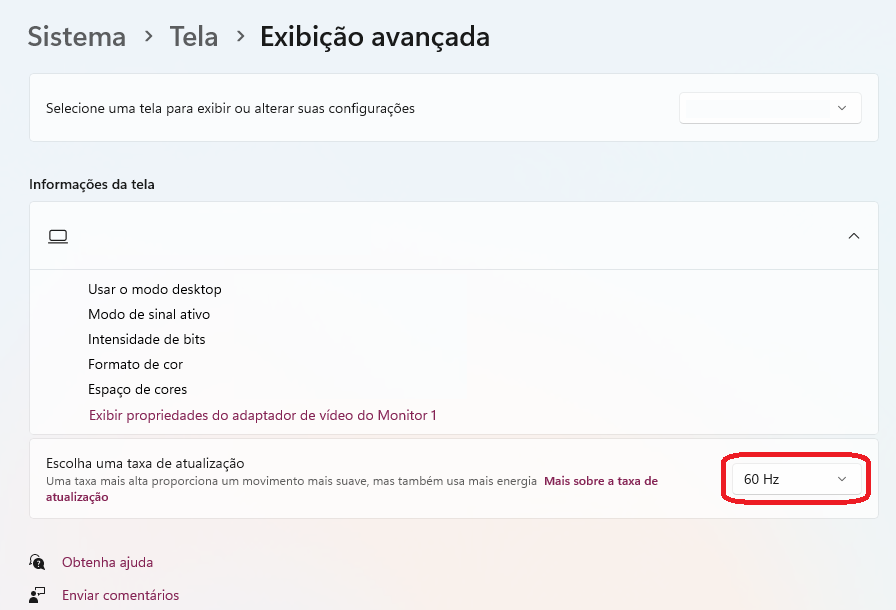
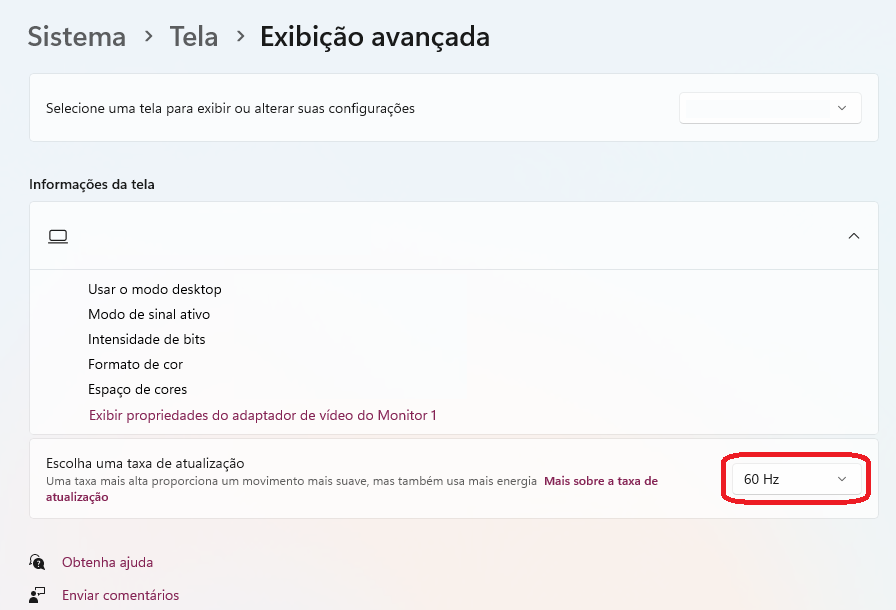
Leia mais:
- Novo vírus na área! Ele pode roubar os dados do seu PC
- Especialista adverte: pare de carregar o celular até 100%; entenda
- 10 Dicas Top para Montar um PC Gamer
Habilitando otimizações para jogos em janela
Para garantir melhorias sutis em seus jogos, é recomendável ativar as otimizações para jogos em janela. Siga este guia simples:
- Utilize a pesquisa do Windows para encontrar as Configurações Gráficas.
- Selecione a opção para Alterar Configurações de gráfico padrão.
- Habilite a opção de Otimizações para Jogos em Janela.
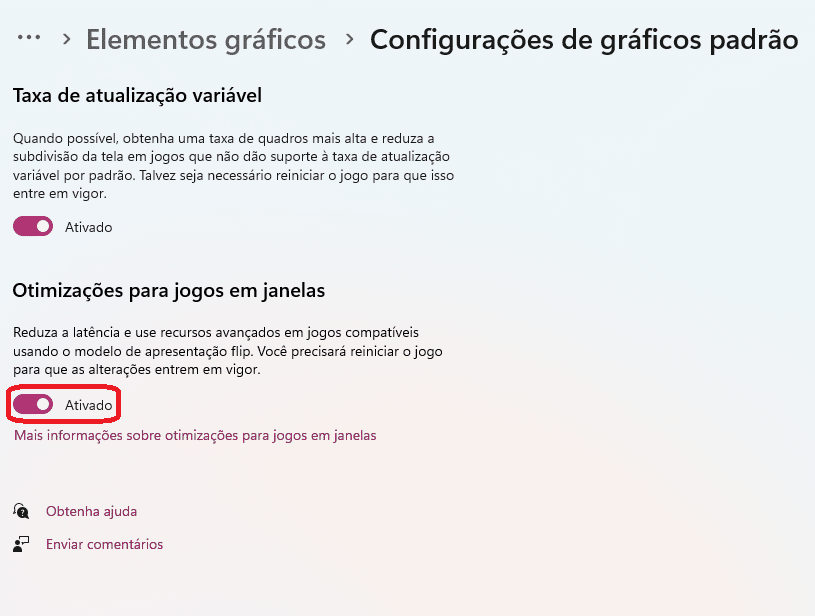
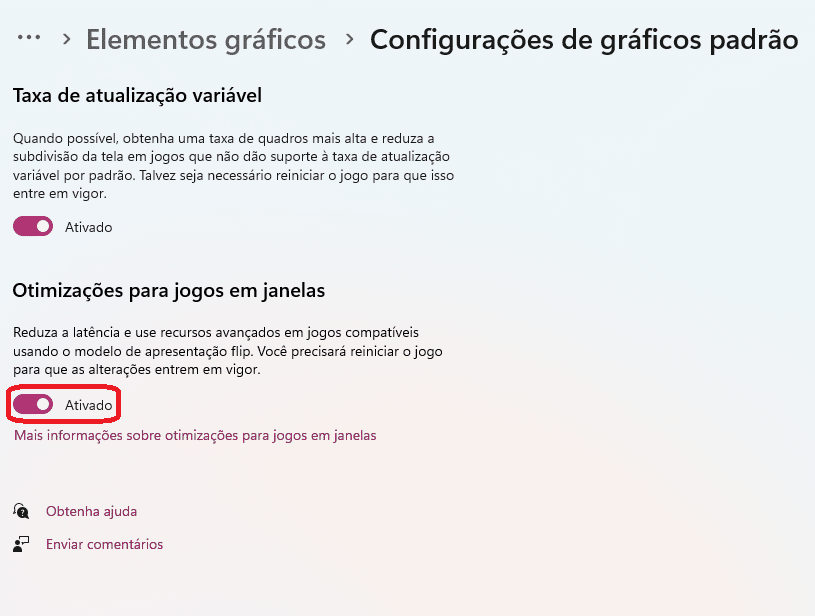
Desativando notificações
Para otimizar o desempenho do seu computador durante os jogos, desligar as notificações é uma estratégia eficaz. Isso evita interrupções indesejadas que poderiam tirar você do foco durante a jogabilidade. Siga estas etapas para desativar as notificações no Windows:
- Abra o aplicativo Configurações pressionando Windows + I.
- Navegue até Sistema > Notificações.
- Altere o botão para a posição Desativado. Isso impedirá a exibição de pop-ups de notificação de aplicativos e outros remetentes, proporcionando uma experiência de jogo mais ininterrupta.
Ao desligar as notificações, seu computador estará dedicado totalmente à execução dos jogos, garantindo um ambiente mais suave e livre de distrações.
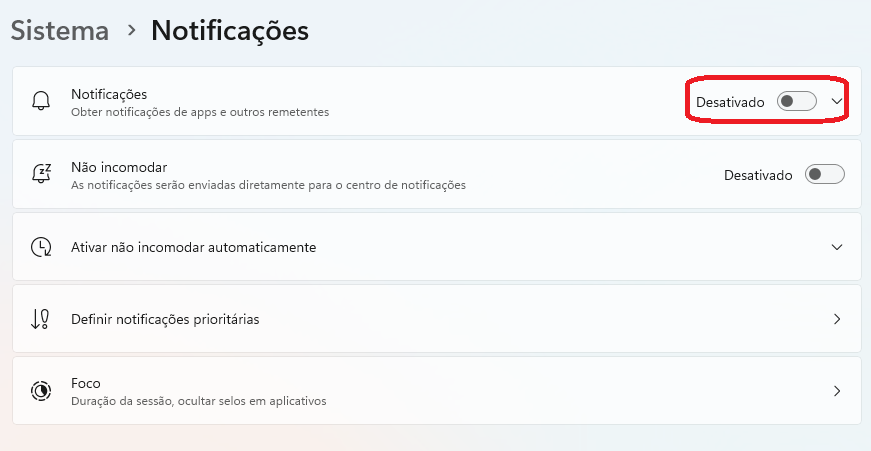
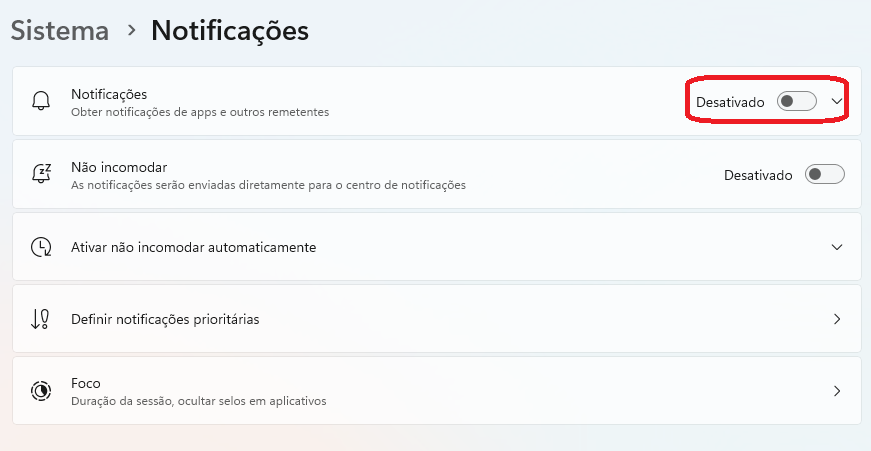
Desative atualizações automáticas do Windows
Desativar as atualizações automáticas do Windows pode evitar interrupções durante a jogabilidade. Siga estas instruções:
- Pressione Windows + I para abrir as configurações.
- Clique em Windows Update no painel esquerdo.
- Pausar temporariamente as atualizações ao clicar em Pausar por 1 semana ou outra opção ao lado de Pausar atualizações
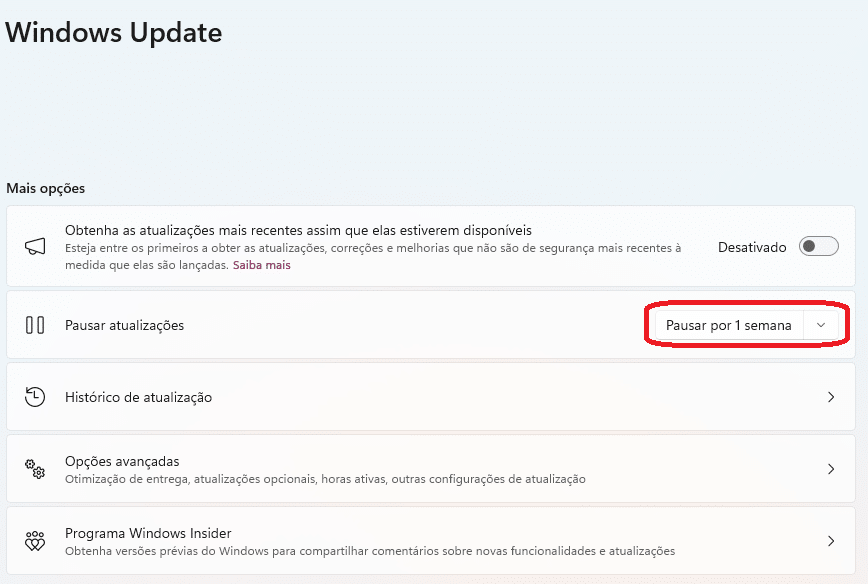
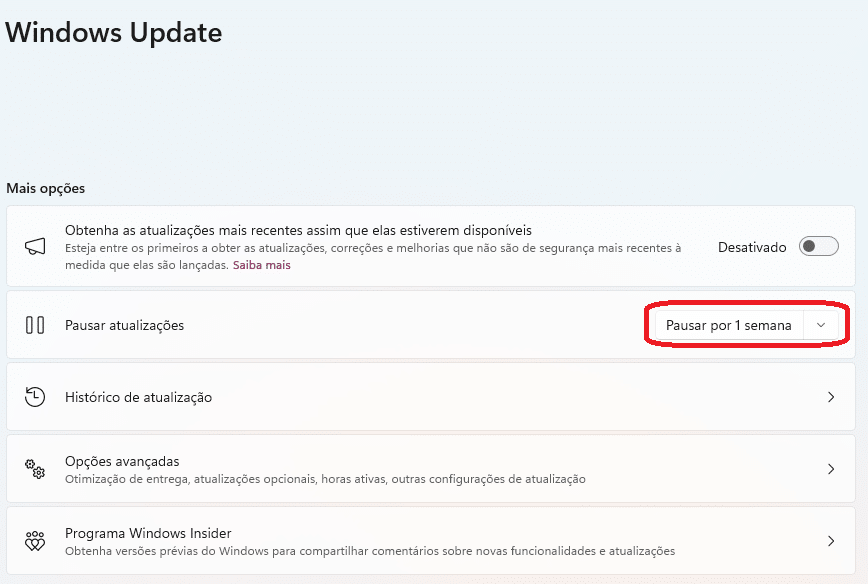
Implementando essas dicas, você pode otimizar significativamente o desempenho dos jogos no seu computador. Ajustes visuais, atualizações de drivers e outras medidas práticas podem transformar sua experiência de jogo, garantindo uma jogabilidade mais suave e eficiente.
